การถ่ายโอนวิดีโองานแต่งงานไปยังดีวีดีเป็นวิธีที่ยอดเยี่ยมในการเก็บรักษาความทรงจำในวันพิเศษของคุณ ดีวีดียังคงเป็นทางเลือกที่ดีในการเก็บรักษาวิดีโองานแต่งงานเป็นเวลาหลายปี มากมาย ผู้ผลิตดีวีดีงานแต่งงาน เครื่องมือในตลาดสามารถช่วยในการเขียนดีวีดีงานแต่งงาน โพสต์นี้จะบอกวิธีง่ายๆ 3 วิธีในการทำดีวีดีงานแต่งงานให้สวยงามและน่าจดจำ
ส่วนที่ 1 ถ่ายโอนวิดีโองานแต่งงานไปยัง DVD ด้วย Tipard DVD Creator
คุณสามารถหาผู้ผลิตดีวีดีจำนวนมากบนอินเทอร์เน็ตได้อย่างง่ายดายเพื่อเขียนบันทึกงานแต่งงานลงแผ่นดีวีดี ทิพาร์ด ดีวีดี ครีเอเตอร์ เป็นคำแนะนำแรกของเราในการทำดีวีดีวิดีโองานแต่งงานบนคอมพิวเตอร์ Mac หรือ Windows ของคุณ เป็นเครื่องมือเบิร์น DVD ที่มีชื่อเสียงที่สามารถเบิร์นวิดีโอคุณภาพสูงลงแผ่น DVD โฟลเดอร์ หรือไฟล์ ISO
ผู้สร้างดีวีดีวิดีโองานแต่งงานนี้รองรับดีวีดีทุกประเภทที่ใช้กันทั่วไป ได้แก่ DVD–5, DVD–9, DVD+RW, DVD-RW, DVD+R DL, DVD-R DL, DVD+R, DVD-R และ DVD -แกะ. ยิ่งไปกว่านั้น ยังให้คุณเขียนวิดีโอของคุณไปยังดิสก์ Blu-ray 4K คุณสามารถปรับแต่งหน้าปกดีวีดีวิดีโองานแต่งงานได้ตามต้องการ มีเทมเพลตเมนูดีวีดียอดนิยมมากมาย เช่น งานแต่งงาน ครอบครัว วันหยุด การเดินทาง และอื่นๆ ให้คุณเลือก
วิธีทำดีวีดีงานแต่งงาน
ขั้นตอนที่ 1 เมื่อคุณต้องการถ่ายโอนวิดีโองานแต่งงานของคุณไปยังดีวีดี คุณสามารถดาวน์โหลดซอฟต์แวร์บนคอมพิวเตอร์ของคุณได้ฟรี เชื่อมต่อไดรฟ์ดีวีดีภายนอกและใส่แผ่นดิสก์เปล่า
ขั้นตอนที่ 2เปิดตัวเครื่องชงดีวีดีงานแต่งงานนี้แล้วเลือก แผ่นดีวีดี เพื่อเบิร์นบันทึกงานแต่งงานลงดีวีดี คลิก เพิ่มไฟล์มีเดีย ปุ่มเพื่อโหลดวิดีโองานแต่งงานของคุณ
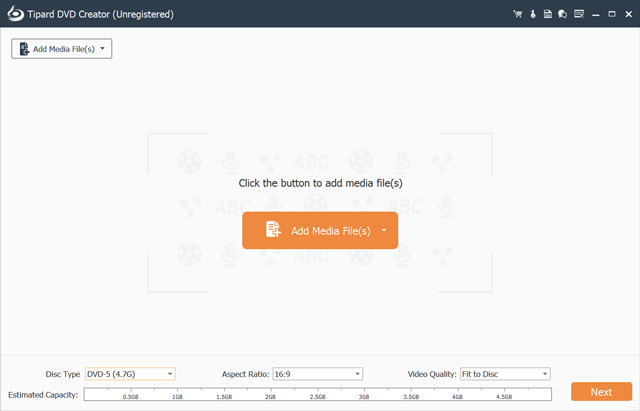
ขั้นตอนที่ 3เมื่อโหลดแล้ว คุณสามารถตั้งค่า DVD Type, Aspect Ratio และ Video Quality ได้ตามความต้องการของคุณ คลิก ต่อไป ปุ่มเพื่อไปต่อ
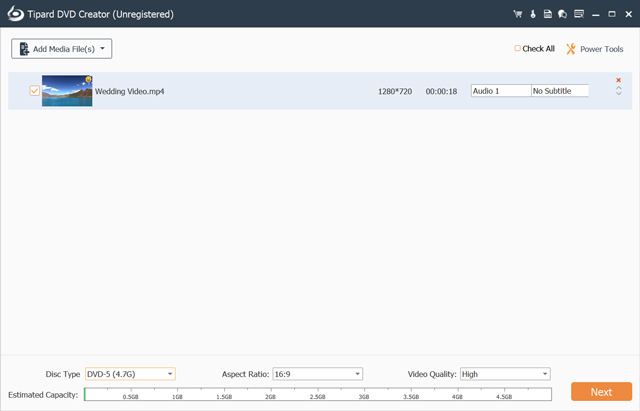
ขั้นตอนที่ 4ผู้สร้างดีวีดีวิดีโองานแต่งงานนี้มีเทมเพลตเมนูดีวีดีสำเร็จรูปมากมายให้คุณ คุณสามารถคลิกงานแต่งงานและเลือกที่คุณต้องการสมัคร ซึ่งช่วยให้คุณปรับกรอบ ปุ่ม และข้อความได้ ในระหว่างขั้นตอนนี้ คุณสามารถเพิ่มเพลงประกอบลงในดีวีดีงานแต่งงานของคุณ เปลี่ยนพื้นหลัง และเพิ่มภาพยนตร์เปิดเรื่องตามความต้องการของคุณ
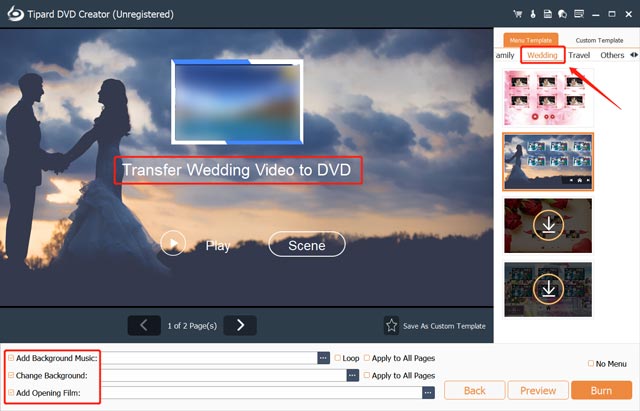
ขั้นตอนที่ 5คลิก ดูตัวอย่าง ปุ่มเพื่อตรวจสอบดีวีดีงานแต่งงานที่สร้างขึ้น หากคุณพอใจคุณสามารถคลิก เผา ปุ่มเพื่อดำเนินการต่อ ติ๊กช่องข้างหน้า เขียนลงแผ่นดิสก์ และเลือกดีวีดีที่คุณใส่เข้าไป คุณสามารถปรับแต่งการตั้งค่าการเขียน DVD อื่นๆ และคลิก เริ่ม ปุ่มเพื่อสร้างดีวีดีงานแต่งงานของคุณ
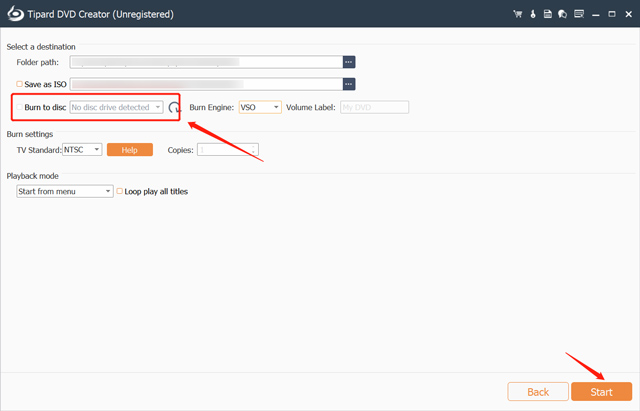
ส่วนที่ 2 ทำดีวีดีวิดีโองานแต่งงานโดยใช้ DVDStyler
DVDStyler เป็นเครื่องมือเขียนดีวีดีงานแต่งงานแบบโอเพ่นซอร์สฟรีสำหรับผู้ใช้ Mac, Windows และ Linux รองรับรูปแบบวิดีโอยอดนิยมมากมาย เช่น MP4, MOV, FLV, AVI, WMV, MPEG และ OGG DVDStyler ให้คุณถ่ายโอนวิดีโองานแต่งงานของคุณไปยังดีวีดีด้วยเมนูโต้ตอบ เครื่องชงดีวีดีงานแต่งงานนี้สามารถเขียนไฟล์ MPEG และ VOB ลงในดีวีดีโดยไม่ต้องเข้ารหัสใหม่

ขั้นตอนที่ 1ดาวน์โหลด DVDStyler ฟรีจากเว็บไซต์อย่างเป็นทางการและเปิด เริ่มโครงการใหม่ในกล่องโต้ตอบป๊อปอัปยินดีต้อนรับ คุณสามารถตั้งชื่อป้ายชื่อดิสก์ เลือกความสามารถของดิสก์ ตั้งค่าบิตเรตของวิดีโอและเสียง และอื่นๆ เชื่อมต่อไดรฟ์ดีวีดีภายนอกและใส่แผ่นดิสก์ลงไป
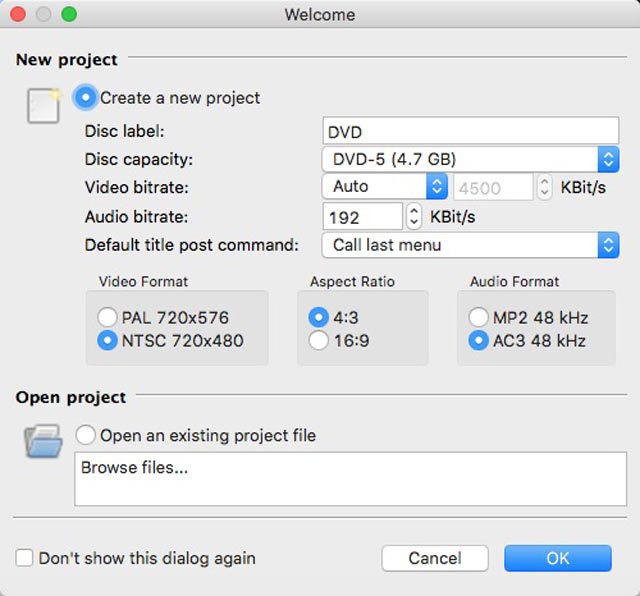
ขั้นตอนที่ 2คลิก เพิ่มไฟล์ ปุ่มในแถบเครื่องมือเพื่อนำเข้าวิดีโองานแต่งงานของคุณ จากนั้นคลิกขวาที่มันและปรับแต่งคุณสมบัติ
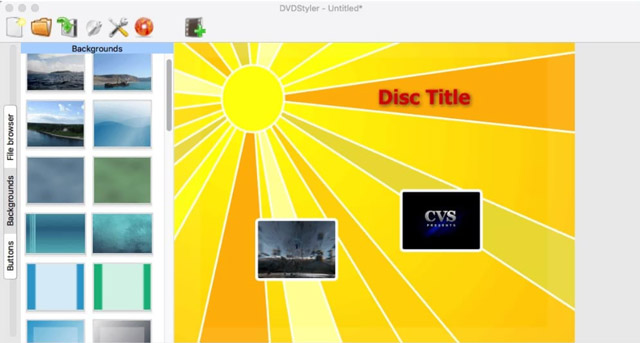
ขั้นตอนที่ 3คลิก เผา ปุ่มเพื่อแสดง Burn Window ทำเครื่องหมายที่กล่องเขียนเพื่อเขียนบันทึกงานแต่งงานของคุณลงในแผ่น DVD เปล่า เลือกความเร็วในการเบิร์น DVD แล้วคลิก เริ่ม เพื่อยืนยันการดำเนินการของคุณ เพื่อคุณภาพ DVD ที่ดีขึ้น แนะนำให้เขียนด้วยความเร็วที่ช้าลง
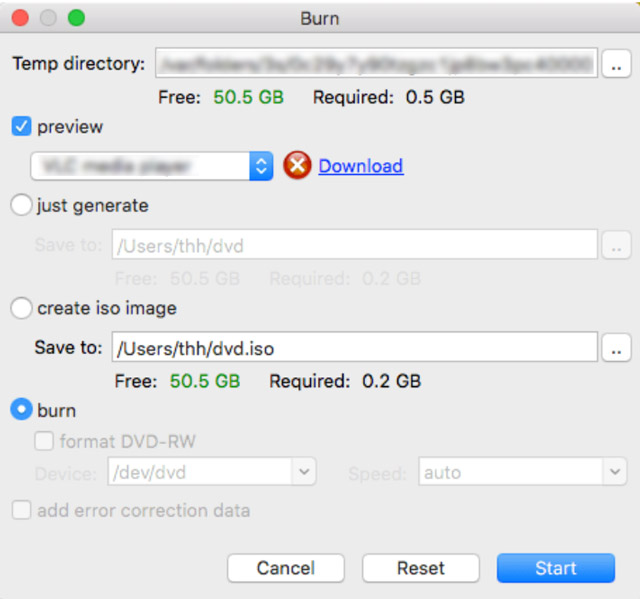
ส่วนที่ 3 เขียนวิดีโองานแต่งงานลงดีวีดีโดยใช้ Freemake Free DVD Burner
Freemake เขียนดีวีดีฟรี คือ เครื่องมือเขียนดีวีดีฟรี สำหรับวินโดวส์ ช่วยให้คุณสามารถคัดลอกวิดีโอลงดีวีดีได้อย่างง่ายดาย รองรับรูปแบบวิดีโอที่ใช้กันทั่วไปทั้งหมด เช่น MP4, MOV, WMV, MKV, FLV, AVI และ 3GP คุณสามารถเขียนวิดีโองานแต่งงานของคุณลงในแผ่น DVD+R, DVD-R, Double Layer DVD และ Blu-ray มีคุณสมบัติการแก้ไขขั้นพื้นฐานบางอย่างสำหรับคุณในการแก้ไขวิดีโองานแต่งงานของคุณ ยิ่งไปกว่านั้น เครื่องผลิต DVD งานแต่งงานนี้ยังให้คุณปรับคุณภาพเอาต์พุตให้เหมาะสมที่สุด

ขั้นตอนที่ 1ดาวน์โหลดซอฟต์แวร์เบิร์น DVD ฟรีจากเว็บไซต์ Freemake เชื่อมต่อไดรฟ์ดีวีดีและใส่แผ่นดิสก์เปล่าลงไป
ขั้นตอนที่ 2เรียกใช้เครื่องเขียนดีวีดีงานแต่งงานแล้วคลิก วีดีโอ เพื่อเพิ่มวิดีโองานแต่งงานของคุณ คุณสามารถคลิกไอคอนตัดเพื่อแก้ไขและลบส่วนที่ไม่จำเป็นออก คลิก เป็นดีวีดี เพื่อทำดีวีดีงานแต่งงาน Freemake ยังให้คุณคัดลอกวิดีโองานแต่งงานของคุณเป็นโฟลเดอร์ DVD หรือไฟล์ ISO

โปรดทราบว่า Freemake ไม่ใช่ผู้สร้างดีวีดีวิดีโองานแต่งงานฟรี ให้ทดลองใช้ฟรี 1 สัปดาห์เท่านั้น ในขณะที่ทดลองใช้งานฟรี คุณจะได้เบิร์นดีวีดีที่มีลายน้ำ Freemake
ส่วนที่ 4 คำถามที่พบบ่อยเกี่ยวกับเครื่องชงดีวีดีงานแต่งงาน
คุณเขียนดีวีดีฟรีบน Windows 11/10 ได้อย่างไร
หากต้องการเบิร์นวิดีโอของคุณลงดีวีดีใน Windows 11/10 คุณสามารถใช้ File Explorer ในตัวได้ เชื่อมต่อไดรฟ์ดีวีดีภายนอกหากคอมพิวเตอร์ของคุณไม่มี นอกจากนี้ คุณต้องใส่แผ่นดีวีดีสีดำเพื่อเขียน ค้นหาไฟล์วิดีโอที่คุณต้องการเขียนและคลิกขวาที่ไฟล์นั้น เลือกตัวเลือก ส่งไปที่ และไปที่ไดรฟ์ดีวีดี จากนั้นคุณจะเห็นหน้าต่างเขียนดิสก์ปรากฏขึ้นบนหน้าจอ ป้อนชื่อดิสก์ของคุณ เลือกวิธีใช้ดิสก์นี้ และทำตามคำแนะนำเพื่อเขียนดีวีดีให้เสร็จสมบูรณ์
ยูทิลิตี้ดิสก์สามารถเขียนดีวีดีบน Mac ได้หรือไม่
ใช่. ยูทิลิตี้ดิสก์ในตัวใน macOS ช่วยให้คุณแปลงและเบิร์นไฟล์ ISO เป็นแผ่น DVD ที่เล่นได้อย่างง่ายดาย คุณสามารถเปิดยูทิลิตี้ดิสก์บน Mac ของคุณ ใช้ Finder เพื่อค้นหาไฟล์อิมเมจ ISO ที่คุณต้องการเบิร์น จากนั้นเลือกตัวเลือก Burn Disk Image (Name) to Disc จากรายการดรอปดาวน์ของเมนู File ด้านบนสุด ใส่ดิสก์เปล่าหรือดิสก์ภายนอกลงในไดรฟ์ดีวีดีของ Mac คลิกเขียนเพื่อเริ่มเขียนลงดีวีดี
VLC สามารถเบิร์นวิดีโองานแต่งงานลงแผ่น DVD ได้หรือไม่?
ใช้ VLC Media Player เพื่อเขียนวิดีโอของคุณลงดีวีดี เป็นไปได้. คุณต้องมีซอฟต์แวร์หรือปลั๊กอินเพิ่มเติมสำหรับการเขียนดีวีดีใน VLC นอกจากนี้ ไฟล์วิดีโอของคุณควรได้รับการจัดรูปแบบอย่างเหมาะสมสำหรับการเขียนดีวีดี
เมื่อพูดถึงการถ่ายโอนวิดีโองานแต่งงานไปยังดีวีดี สิ่งสำคัญคืออย่าลืมสละเวลาและปรับแต่งการบันทึกงานแต่งงานตามที่คุณต้องการ ไม่ว่าจะมองหารูปแบบการใช้งานที่ง่ายและสะดวก ผู้ผลิตดีวีดีงานแต่งงาน หรือซอฟต์แวร์เขียนดีวีดีระดับมืออาชีพ ตัวเลือกมากมายสามารถช่วยคุณสร้างดีวีดีงานแต่งงานที่น่าจดจำได้ คุณสามารถเลือกหนึ่งที่คุณต้องการจากคำแนะนำยอดนิยมของเรา
เครื่องมือที่ดีที่สุดสำหรับการริปและแปลงไฟล์อิมเมจ DVD Disc/Folder/ISO เป็นรูปแบบต่างๆ



 ดาวน์โหลดอย่างปลอดภัย
ดาวน์โหลดอย่างปลอดภัย


